LG लॉक स्क्रीन बायपास करण्यासाठी शीर्ष 2 LG बायपास टूल्स
11 मे 2022 • येथे दाखल केले: डिव्हाइस लॉक स्क्रीन काढा • सिद्ध उपाय
तुमचा फोन लॉक आउट होणे ही काही वेळा सर्वात वाईट भावना असू शकते. तुम्हालाही असाच अनुभव येत असेल तर काळजी करू नका. हे आपल्या सर्वांना घडते! कृतज्ञतापूर्वक, तुमचे Android डिव्हाइस अनलॉक करण्याचे आणि त्याच्या खाते पडताळणी तपासणीचे बरेच मार्ग आहेत. या मार्गदर्शकामध्ये, आम्ही तुम्हाला अनलॉक LG फोन टूलशी परिचित करू. भरपूर LG बायपास टूल उपलब्ध आहेत, परंतु आम्ही या माहितीपूर्ण पोस्टमध्ये दोन सर्वोत्तम पर्याय निवडले आहेत. कोणत्याही त्रासाशिवाय तुमची लॉक स्क्रीन बायपास करण्यासाठी या LG अनलॉक टूलबद्दल वाचा आणि अधिक जाणून घ्या.
भाग 1: Xda-डेव्हलपर फोरम वरून Tungkick द्वारे LG बायपास टूल
Android फोनचा पॅटर्न/पिन लॉक रीसेट करण्याचे वेगवेगळे मार्ग तुम्हाला आधीच माहीत असतील. तुम्ही हे Android डिव्हाइस मॅनेजरच्या मदतीने किंवा तुमच्या फोनला फॅक्टरी सेटिंगवर रीसेट करून सहजपणे करू शकता. तरीसुद्धा, नवीनतम Android स्मार्टफोन्समध्ये (लॉलीपॉप आणि नंतरच्या आवृत्त्या), तुमचा फोन रीसेट केल्यानंतरही, तुमचे डिव्हाइस वापरण्यासाठी तुम्हाला खाते पडताळणी बायपास करणे आवश्यक आहे.
तुम्ही मार्केटप्लेसमधून वापरलेला फोन विकत घेतला असेल किंवा तुमचे Google खाते क्रेडेंशियल आठवत नसेल, तर ही समस्या असू शकते. ते रीसेट केल्यानंतरही, तुम्हाला तुमचे खाते प्रमाणीकृत करणे आवश्यक आहे. तुम्हाला अशा सुरक्षा तपासणीला सामोरे जावे लागेल.
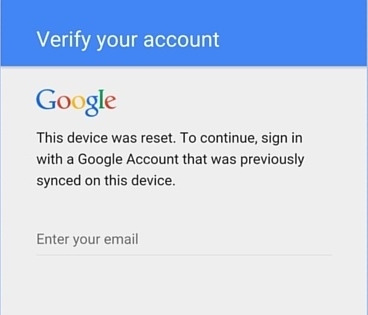
सुदैवाने, काही स्मार्ट एलजी बायपास टूल आहेत जे तुम्हाला या समस्येचे निराकरण करण्यात मदत करू शकतात. या समस्येचा पहिला उपाय म्हणजे खास डिझाइन केलेले एलजी अनलॉक टूल, जे विकसक, टंगकिकने तयार केले आहे.
ऍप्लिकेशनमध्ये बॅच स्क्रिप्ट आहे जी तुम्हाला तुमच्या डिव्हाइसच्या FRP (फॅक्टरी रीसेट संरक्षण) बायपास करू देते. हे G4, G3, Flex 2, Stylo, इ. सारख्या काही सामान्यतः वापरल्या जाणार्या LG स्मार्टफोन्सशी आधीच सुसंगत आहे. तसेच, विकासक सर्व आघाडीच्या मॉडेल्ससह योग्य वेळेत सुसंगत बनवत आहे.
हे अनलॉक एलजी फोन टूल वापरणे इतके दमवणारे नाही. तुमच्या डिव्हाइसवरील प्रमाणीकरण लॉक बायपास करण्यासाठी फक्त या सोप्या सूचनांचे अनुसरण करा.
1. प्रारंभ करण्यासाठी, तुम्हाला अनुप्रयोग डाउनलोड करणे आवश्यक आहे. तुम्ही ते थेट त्याच्या Google Drive लिंकवरून विनामूल्य मिळवू शकता
2. फाइल्स यशस्वीरित्या डाउनलोड केल्यानंतर, तुमच्या PC वर LG बायपास टूल सामग्री काढा.
3. आता, तुमचा फोन डाउनलोड मोडवर ठेवा. हे करण्यासाठी, प्रथम ते बंद करा आणि काही सेकंद प्रतीक्षा करा. ते पूर्ण झाल्यावर, पॉवर बटण आणि व्हॉल्यूम-अप की एकाच वेळी दाबा. कळ धरून असताना USB केबल वापरून तुमचा फोन तुमच्या संगणकाशी कनेक्ट करा. डाउनलोड मोड स्क्रीन तुमच्या स्क्रीनवर दिसेल तेव्हा कळा सोडा.

4. छान! आपण जवळजवळ तेथे आहात. ज्या ठिकाणी तुम्ही अर्जाची सामग्री काढली आहे त्या ठिकाणी जा. “Tool.exe” फाईल शोधा आणि ती चालवा (एकतर कमांड प्रॉम्प्टवरून किंवा फक्त दोनदा क्लिक करून).
5. टूल आपोआप उघडेल आणि सध्या त्याच्याशी सुसंगत असलेल्या सर्व प्रमुख उपकरणांची यादी करेल. आदर्शपणे, तुम्हाला यासारखी स्क्रीन मिळेल.
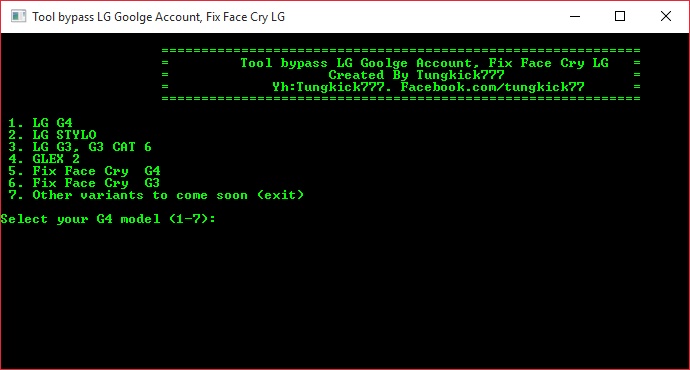
6. प्रदान केलेल्या सर्व पर्यायांमधून फक्त तुमचे डिव्हाइस निवडा आणि तुमचे डिव्हाइस अनलॉक करण्यासाठी टूलला सर्व आवश्यक पायऱ्या करू द्या. या टप्प्यात तुम्ही तुमचे डिव्हाइस डिस्कनेक्ट करणार नाही याची खात्री करा आणि LG अनलॉक टूलला सर्व आवश्यक ऑपरेशन्स पूर्ण करू द्या.
बस एवढेच! सर्व आवश्यक ऑपरेशन्स पूर्ण झाल्यानंतर, तुम्ही तुमचे डिव्हाइस रीस्टार्ट करू शकता आणि ते सिस्टममधून सुरक्षितपणे काढून टाकू शकता. ते रीस्टार्ट केल्यानंतर, तुम्ही त्याची लॉक स्क्रीन बायपास करू शकाल आणि तुमच्या LG स्मार्टफोनमध्ये प्रवेश मिळवू शकाल.
भाग २: सॅमसंग बायपास Google Verify.apk
तुमचे LG डिव्हाइस वरील-सूचीबद्ध सॉफ्टवेअरशी सुसंगत नसल्यास, काळजी करू नका. तुमच्या डिव्हाइसचे प्रमाणीकरण क्रॅक करण्यासाठी आमच्याकडे आणखी एक उपाय आहे. ही पद्धत मूळतः सॅमसंग उपकरणांसाठी फॅक्टरी रीसेट संरक्षण बायपास करण्यासाठी डिझाइन केली गेली होती. जरी, ते इतर Android डिव्हाइससाठी देखील वापरले जाऊ शकते तसेच त्याच्या सोप्या आणि विश्वासार्ह वापरामुळे.
तुम्ही पुढे जाण्यापूर्वी, तुमच्याकडे मानक OTG (ऑन-द-गो) केबल असल्याची खात्री करणे आवश्यक आहे. तुमचा फोन लॉक केलेला असल्याने, तुम्ही तुमच्या PC वरून तुमच्या डिव्हाइसवर सामग्री कॉपी-पेस्ट करू शकत नाही आणि एका टॅपने ती वापरू शकत नाही. म्हणून, आम्ही सर्व आवश्यक सामग्री फ्लॅश ड्राइव्हवर (तुमच्या फोनशी जोडलेली) हस्तांतरित करणार आहोत आणि त्यावरून अनुप्रयोग चालवू.
फ्लॅश ड्राइव्ह आणि OTG केबल गोळा केल्यानंतर, तुम्ही हे अनलॉक LG फोन टूल सहजपणे वापरू शकता. तुमच्या डिव्हाइसवरील खाते प्रमाणीकरण बायपास करण्यासाठी या सोप्या चरणांचे अनुसरण करा.
1. सर्वप्रथम, तुम्हाला येथून Samsung बायपास Google Verify.apk फाइल डाउनलोड करावी लागेल .
2. फाइल डाउनलोड झाल्यानंतर, ती तुमच्या सिस्टमवर यशस्वीरित्या काढा. तुमचा फ्लॅश ड्राइव्ह तुमच्या संगणकाशी कनेक्ट करा आणि या फाइलची सामग्री तुमच्या फ्लॅश ड्राइव्हवर कॉपी करा. आदर्शपणे, तुम्ही ते डिव्हाइसच्या रूट निर्देशिकेत ठेवावे, जेणेकरून तुमच्यासाठी नेव्हिगेट करणे सोपे होईल.
3. आता, OTG केबल घ्या आणि ती तुमच्या फ्लॅश ड्राइव्हला जोडा. तुमचा LG फोन जो केबलच्या एका टोकाला अनलॉक करणे आवश्यक आहे आणि तुमचा फ्लॅश ड्राइव्ह त्याच्या दुसऱ्या टोकाला प्लग करा.
4. तुमचा LG फोन ड्राइव्ह ओळखेल तितक्या लवकर, तो त्याची रूट निर्देशिका प्रदर्शित करेल. तुम्हाला तिथे नुकतीच कॉपी केलेली एपीके फाइल सापडेल. हे LG बायपास टूल एका टॅपने चालवा.
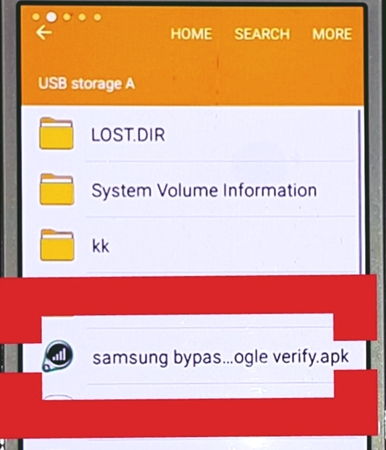
5. तुम्हाला अॅप्सच्या साइड-लोडिंगशी संबंधित एक पॉप-अप संदेश मिळू शकतो. ते पुढे जाण्यासाठी, "सेटिंग्ज" वर टॅप करा आणि पर्यायातून "अज्ञात स्त्रोत" निवडा. हे अॅपची स्थापना सुरू करेल.
6. थोडा वेळ प्रतीक्षा करा कारण ते तुमच्या डिव्हाइसच्या लॉक स्क्रीनला बायपास करेल. ते यशस्वीरित्या पूर्ण झाल्यावर, सेटिंग्ज मेनूमध्ये प्रवेश मिळविण्यासाठी "उघडा" पर्यायावर टॅप करा. येथून, आपण विविध ऑपरेशन करू शकता. "बॅकअप आणि रीसेट" पर्यायावर जा आणि त्यावर संपूर्ण नियंत्रण ठेवण्यासाठी तुमच्या स्मार्टफोनचा फॅक्टरी रीसेट करा.
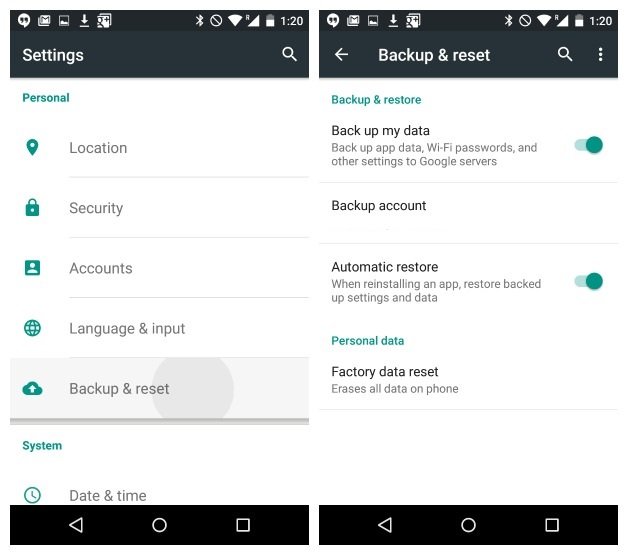
छान! तुम्ही आता या LG अनलॉक टूलसह तुमच्या डिव्हाइसवरील प्रमाणीकरण तपासणी बायपास करण्यास सक्षम आहात. फक्त तुमचे डिव्हाइस केबलमधून अनप्लग करा आणि ते मुक्तपणे वापरा.
भाग 3: Android लॉक स्क्रीन काढणे सह एलजी लॉक स्क्रीन बायपास
जेव्हा तुम्हाला सेकंड-हँड Android स्मार्टफोन मिळतो किंवा लॉक स्क्रीनसह तुमचा स्वतःचा फोन लॉक होतो, तेव्हा बहुतेक लोक डिव्हाइस फॅक्टरी रीसेट करण्याबद्दल विचार करतील. डेटा गमावण्याशिवाय, लॉक स्क्रीन काढण्यासाठी हे प्रत्यक्षात उत्तम प्रकारे कार्य करते. परंतु अँड्रॉइड लॉलीपॉपपासून, गुगलने आणखी एक नवीन सुरक्षा वैशिष्ट्य म्हणून Google खाते पडताळणी सुरू केली. त्यामुळे तुम्ही फोन फॅक्टरी रीसेट केला तरीही, तुमच्याकडे Google खाते नसल्यास तुम्ही फोन वापरू शकणार नाही.
त्यामुळे आम्ही फोन लॉक केलेला असल्यास, फॅक्टरी रीसेट करण्याऐवजी, आम्ही इतर चांगले उपाय शोधू शकतो. उपायांपैकी एक म्हणजे Dr.Fone - स्क्रीन अनलॉक (Android), जो तुम्हाला LG लॉक स्क्रीनला कोणताही डेटा गमावल्याशिवाय बायपास करण्यात मदत करू शकतो.
वास्तविक तुम्ही हे टूल Huawei, Lenovo, Xiaomi इत्यादीसह इतर Android फोन अनलॉक करण्यासाठी देखील वापरू शकता, एकमेव त्याग हा आहे की तुम्ही अनलॉक केल्यानंतर सर्व डेटा गमावाल.

Dr.Fone - स्क्रीन अनलॉक (Android)
डेटा गमावल्याशिवाय 4 प्रकारचे Android स्क्रीन लॉक काढा
- हे 4 स्क्रीन लॉक प्रकार काढू शकते - पॅटर्न, पिन, पासवर्ड आणि फिंगरप्रिंट्स.
- फक्त लॉक स्क्रीन काढा, डेटा गमावू नका.
- कोणतेही तंत्रज्ञान ज्ञान विचारले नाही, प्रत्येकजण ते हाताळू शकतो.
- Samsung Galaxy S/Note/Tab मालिका आणि LG G2, G3, G4, इ. साठी काम करा.
लॉक केलेल्या LG फोनमध्ये जाण्यासाठी Dr.Fone - स्क्रीन अनलॉक (Android) कसे वापरावे?
पायरी 1. तुमच्या संगणकावर Dr.Fone डाउनलोड आणि स्थापित करा. नंतर "स्क्रीन अनलॉक" फंक्शन निवडा.

पायरी 2. USB केबल वापरून तुमचा LG फोन संगणकाशी कनेक्ट करा, नंतर अनलॉक Android स्क्रीन वर क्लिक करा.

पायरी 3. तुमच्या LG फोनसाठी योग्य फोन मॉडेल माहिती निवडा. सध्या Dr.Fone टूलकिट बहुतेक सॅमसंग आणि LG उपकरणांवर लॉक स्क्रीनला बायपास करण्यासाठी समर्थन देते.

चरण 4. नंतर डाउनलोड मोडमध्ये प्रवेश करण्यासाठी प्रोग्रामवरील सूचनांचे अनुसरण करा.
- तुमचा LG फोन डिस्कनेक्ट करा आणि तो बंद करा.
- पॉवर अप बटण दाबा. तुम्ही पॉवर अप बटण धरून असताना, USB केबल प्लग इन करा.
- डाउनलोड मोड येईपर्यंत पॉवर अप बटण दाबत रहा.

पायरी 5. डाउनलोड मोडमध्ये फोन यशस्वीरित्या बूट झाल्यानंतर, प्रोग्राम स्वयंचलितपणे फोन मॉडेलशी जुळेल. त्यानंतर फक्त प्रोग्रामवरील काढा वर क्लिक करा आणि तुमच्या फोनवरील स्क्रीन लॉक काढून टाकला जाईल.

1-2-3 इतकेच सोपे, तुमच्या फोनवरील लॉक स्क्रीन काढून टाकली जाईल आणि फोनवरील सर्व डेटा पूर्णपणे सुरक्षित असेल.
आम्हाला खात्री आहे की हे ॲप्लिकेशन वापरल्यानंतर, तुम्ही तुमच्या डिव्हाइसची खाते प्रमाणीकरण तपासणी अनलॉक करण्यात सक्षम व्हाल. तुमचा पसंतीचा पर्याय निवडा आणि अनलॉक एलजी फोन टूलची मदत घेऊन कोणताही त्रास न होता तुमचा LG स्मार्टफोन वापरा. खाली दिलेल्या टिप्पण्यांमध्ये आम्हाला तुमचा अनुभव कळवा.






अॅलिस एमजे
कर्मचारी संपादक
साधारणपणे 4.5 रेट केलेले ( 105 सहभागी)